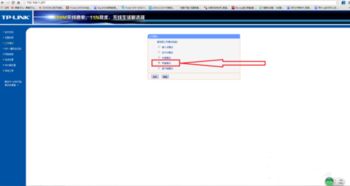TP-Link路由器怎么进行设置?
TP-Link路由器设置指南

在现代家庭和办公环境中,路由器已经成为连接互联网和各个设备的关键设备。TP-Link作为一家知名的网络设备制造商,其生产的路由器在市场上有着广泛的应用。本文将详细介绍如何设置TP-Link路由器,从硬件连接、登录管理界面、设置上网方式、配置无线网络以及后续的高级设置等多个维度进行解析,帮助用户轻松搭建稳定、安全的网络环境。
一、硬件连接
首先,我们需要将TP-Link路由器正确连接到电源、宽带线以及电脑或移动设备。以下是详细的步骤:
1. 连接电源:将路由器的电源适配器插入电源插座,并连接到路由器背面的电源接口。
2. 连接宽带线:将宽带线(如光纤、网线或电话线)插入路由器的WAN口。对于不同类型的宽带线,连接方式和所需的接口可能会有所不同,请根据宽带类型和路由器的接口类型进行连接。
3. 连接电脑:可以通过网线将电脑的网线接口连接到路由器的任意一个LAN口,或者使用无线方式连接到路由器的Wi-Fi网络。如果是首次设置,建议使用网线连接,以确保连接的稳定性。
二、登录管理界面
在硬件连接完成后,接下来需要登录到TP-Link路由器的管理界面进行设置。以下是详细步骤:
1. 打开浏览器:在电脑或移动设备上打开浏览器,如Chrome、Firefox或Safari等。
2. 输入管理地址:在浏览器的地址栏中输入路由器的管理地址。对于新一代TP-Link无线路由器,管理地址通常为`tplogin.cn`,或者查看路由器背面标注的默认IP地址,如`192.168.1.1`或`192.168.0.1`。
3. 设置登录密码:首次访问时,可能需要设置登录密码。这个密码将用于后续管理路由器的登录。如果忘记了密码,可以通过路由器背面的重置孔,使用牙签等物品按住重置按钮约10秒,恢复路由器的出厂设置,并重新设置密码。
4. 登录管理界面:输入默认的用户名和密码(通常为`admin`/`admin`),点击登录按钮,进入路由器的管理界面。
三、设置上网方式
在登录到管理界面后,需要根据自己的网络环境选择合适的上网方式,并进行相应的参数设置。以下是常见的上网方式及其设置步骤:
1. 自动获取IP地址:如果网络环境支持DHCP功能,即可以自动获取IP地址,那么可以选择此方式。在“上网设置”中选择“自动获取IP地址”,并保存设置。
2. 宽带拨号上网(PPPoE):这是家庭宽带用户常用的上网方式。需要输入宽带拨号的用户名和密码。在“上网设置”中选择“宽带拨号上网”,并填写相应的用户名和密码,保存设置。
3. 静态IP上网:对于具有固定IP地址的网络环境,需要选择此方式。在“上网设置”中选择“静态IP上网”,并填写IP地址、子网掩码、网关、DNS服务器等参数,保存设置。
四、配置无线网络
设置完上网方式后,接下来需要配置无线网络,以便手机、电脑等设备可以连接到路由器。以下是详细步骤:
1. 设置无线网络名称(SSID):在“无线设置”中,找到SSID选项,并自定义一个无线网络名称。建议使用字母或数字组合作为SSID,避免使用中文或特殊字符,以防部分无线客户端不支持,导致无法搜索到或连接不上。
2. 设置无线网络密码:在“无线设置”中,找到无线密码选项,并设置一个强密码以保护网络安全。建议选择WPA2-PSK加密方式,这种加密方式具有较高的安全性。
3. 保存设置:确认所有设置无误后,点击“保存”或“应用”按钮,使设置生效。部分路由器可能需要重启才能应用新设置。
五、后续高级设置
在完成基本设置后,如果需要进行更个性化的配置,如端口转发、虚拟服务器设置、无线桥接等,可以在“高级设置”中进行操作。以下是部分高级设置的介绍:
1. 端口转发:端口转发可以将外部网络对特定端口的访问转发到内网中的特定设备上。这在需要远程访问内网服务时非常有用,如远程桌面、FTP服务器等。
2. 虚拟服务器设置:虚拟服务器设置可以在路由器上配置虚拟服务器,将外部网络的访问请求转发到内网中的相应服务器上。这有助于实现内外网的互联互通。
3. 无线桥接:无线桥接可以将两个或多个无线路由器通过无线方式连接起来,实现无线信号的扩展和覆盖。这在大型家庭或办公环境中非常有用,可以消除无线信号盲区。
六、常见问题及解决方法
在设置TP-Link路由器的过程中,可能会遇到一些常见问题。以下是一些常见的问题及其解决方法:
1. 无法访问管理界面:如果无法访问路由器的管理界面,请检查以下几点:
确保电脑的网线已正确连接到路由器的LAN口。
确保浏览器地址栏中输入的管理地址正确无误。
尝试清除浏览器缓存或使用其他浏览器进行访问。
2. 无法连接互联网:如果设置完成后无法连接互联网,请检查以下几点:
确保宽带线已正确连接到路由器的WAN口。
确保输入的宽带用户名和密码正确无误。
尝试重启路由器和电脑,重新连接网络。
3. 无线网络信号弱:如果无线网络信号较弱,可以尝试以下方法进行改善:
将路由器放置在较高或空旷的位置,避免信号被障碍物遮挡。
使用无线信号扩展器或无线桥接等方式增强信号覆盖。
通过以上步骤和注意事项,相信您可以轻松设置TP-Link路由器,并享受稳定、安全的网络环境。如果在设置过程中遇到任何问题,可以参考路由器的用户手册或联系TP-Link的客服支持获取帮助。
- 上一篇: 潮汕美食南乳扣肉怎么做?
- 下一篇: 揭秘WOW橙杖任务全流程攻略
-
 TP-Link路由器轻松设置指南资讯攻略11-11
TP-Link路由器轻松设置指南资讯攻略11-11 -
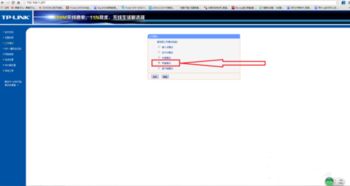 tp无线路由器怎么桥接设置?详细图解资讯攻略11-08
tp无线路由器怎么桥接设置?详细图解资讯攻略11-08 -
 TP-LINK无线路由器设置步骤全解析:详细图文指南资讯攻略11-07
TP-LINK无线路由器设置步骤全解析:详细图文指南资讯攻略11-07 -
 TP-LINK WR740N无线路由器WDS桥接设置详细图文教程资讯攻略10-26
TP-LINK WR740N无线路由器WDS桥接设置详细图文教程资讯攻略10-26 -
 TP-LINK无线路由器设置指南资讯攻略10-28
TP-LINK无线路由器设置指南资讯攻略10-28 -
 TP-Link无线路由器:详细设置步骤图文教程资讯攻略12-03
TP-Link无线路由器:详细设置步骤图文教程资讯攻略12-03